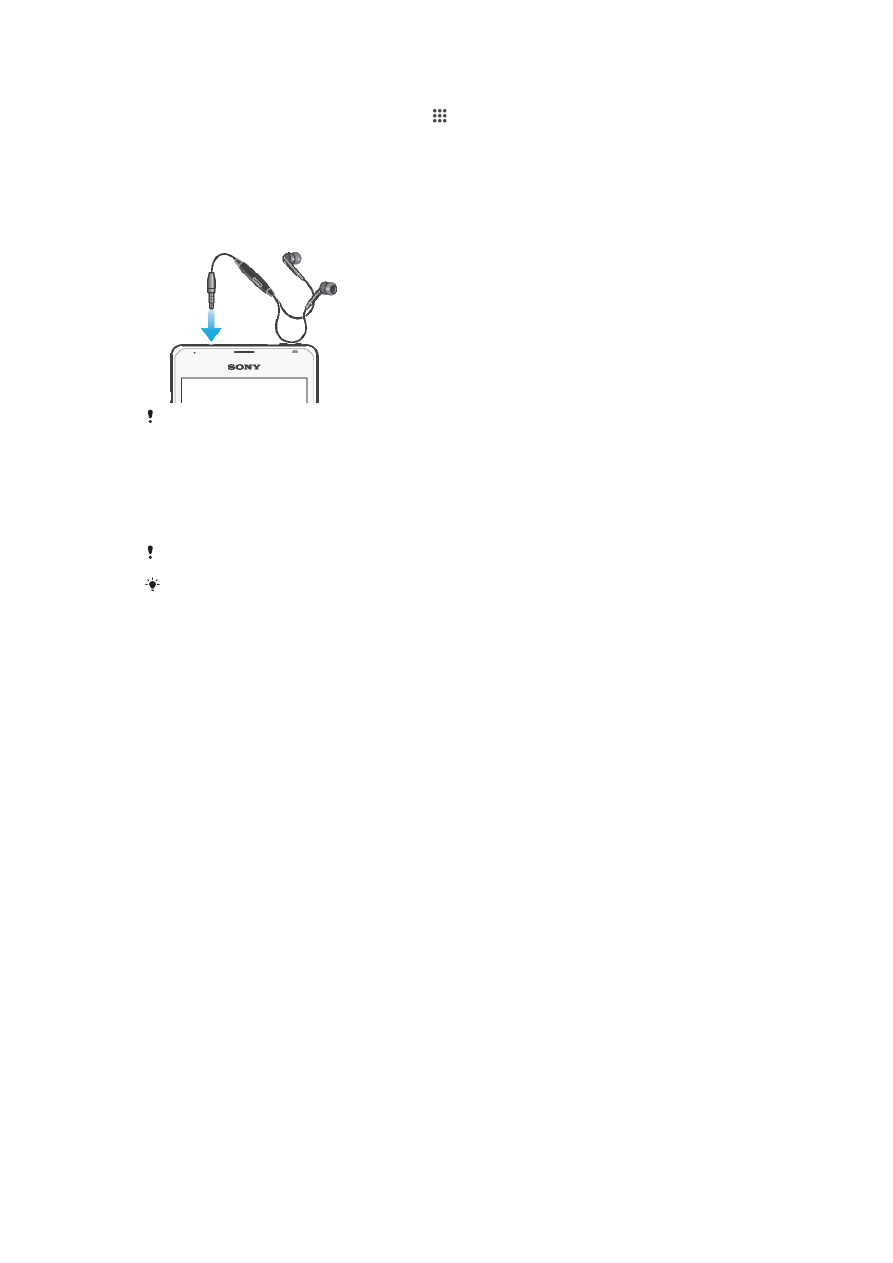
Pagkontrol ng mga aksesorya at setting gamit ang Smart
Connect
Gamitin ang application na Smart Connect upang i-set kung ano ang nangyayari sa
iyong device kapag ikinonekta o idiniskonekta mo ang isang aksesorya. Halimbawa,
maaari kang magpasyang palaging buksan ang application na FM radio kapag
nagkonekta ka ng headset.
Maaari mo ring gamitin ang Smart Connect upang mag-set ng isang partikular na
pagkilos o grupo ng mga pagkilos na ilulunsad sa iyong device sa ilang partikular na oras
ng araw. Halimbawa, kapag ikinonekta mo ang iyong headset sa pagitan ng 7am at
9am, maaari kang magpasya na:
•
Bubukas ang application na "WALKMAN".
•
Bubuksan ng web browser ang diyaryo.
•
Ma-set sa vibrate ang volume ng pag-ring.
Gamit ang Smart Connect, mapapamahalaan mo rin ang iyong mga aksesorya gaya ng
SmartTags at SmartWatch. Sumangguni sa User guide ng partikular na aksesorya para
sa higit pang impormasyon.
98
Ito ay isang internet na bersyon ng lathalang Internet. © Ilimbag lang para sa personal na gamit.
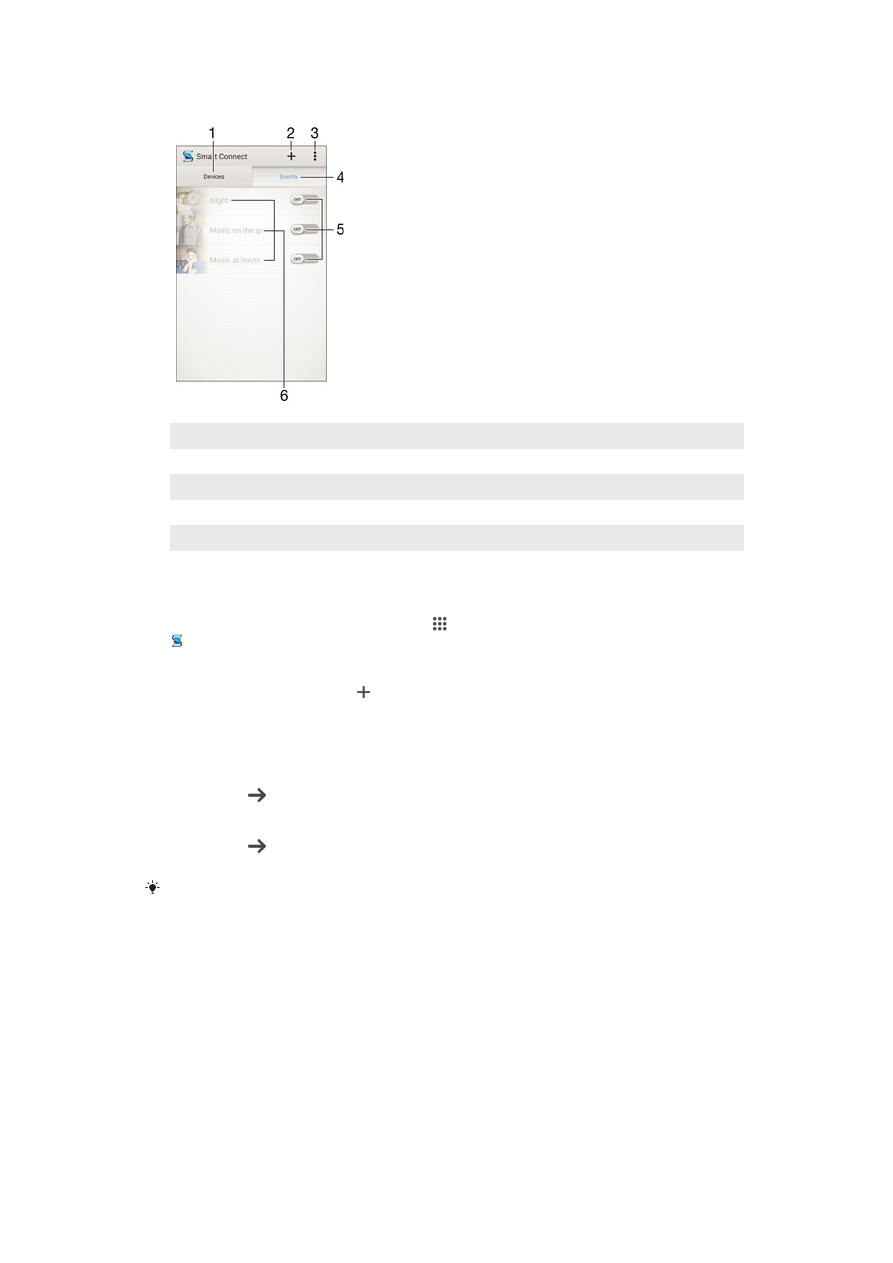
1
Tapikin upang ipakita ang lahat ng idinagdag na device
2
Magdagdag ng device o kaganapan
3
Tingnan ang mga opsyon sa menu ng view
4
Tapikin upang ipakita ang lahat ng idinagdag na kaganapan
5
Tapikin upang i-aktibo ang isang kaganapan
6
Tapikin upang ipakita ang mga detalye ng isang kaganapan
Upang gumawa ng kaganapan sa Smart Connect
1
Mula sa iyong Home screen, tapikin ang , pagkatapos ay hanapin at tapikin ang
.
2
Kung bubuksan mo ang Smart Connect sa unang pagkakataon, tapikin ang
OK
upang isara ang screen ng introduksyon.
3
Sa tab na
Event, tapikin ang .
4
Kung gagawa ka ng kaganapan sa unang pagkakataon, tapikin muli ang
OK
upang isara ang screen ng introduksyon.
5
Magdagdag ng mga kundisyon na gusto mong mag-trigger sa kaganapan. Ang
isang kundisyon ay maaaring ang koneksyon sa isang aksesorya, o isang
partikular na agwat ng panahon, o pareho.
6
Tapikin ang upang magpatuloy.
7
Idagdag ang gusto mong mangyari kapag nagkonekta ka ng aksesorya, at i-set
ang iba pang mga setting ayon sa kagustuhan.
8
Tapikin ang upang magpatuloy.
9
Mag-set ng pangalan ng kaganapan, pagkatapos ay tapikin ang
Tapos.
Upang magdagdag ng Bluetooth® na aksesorya, kailangan mo muna itong ipares sa iyong
device.
Upang mag-edit ng kaganapan sa Smart Connect
1
Simulan ang application na Smart Connection.
2
Sa tab na
Event, tapikin ang isang kaganapan.
3
Kung naka-off ang kaganapan, i-drag ang slider pakanan upang i-on ito.
4
Tapikin ang
I-edit, pagkatapos ay i-adjust ang mga setting ayon sa kagustuhan.
99
Ito ay isang internet na bersyon ng lathalang Internet. © Ilimbag lang para sa personal na gamit.
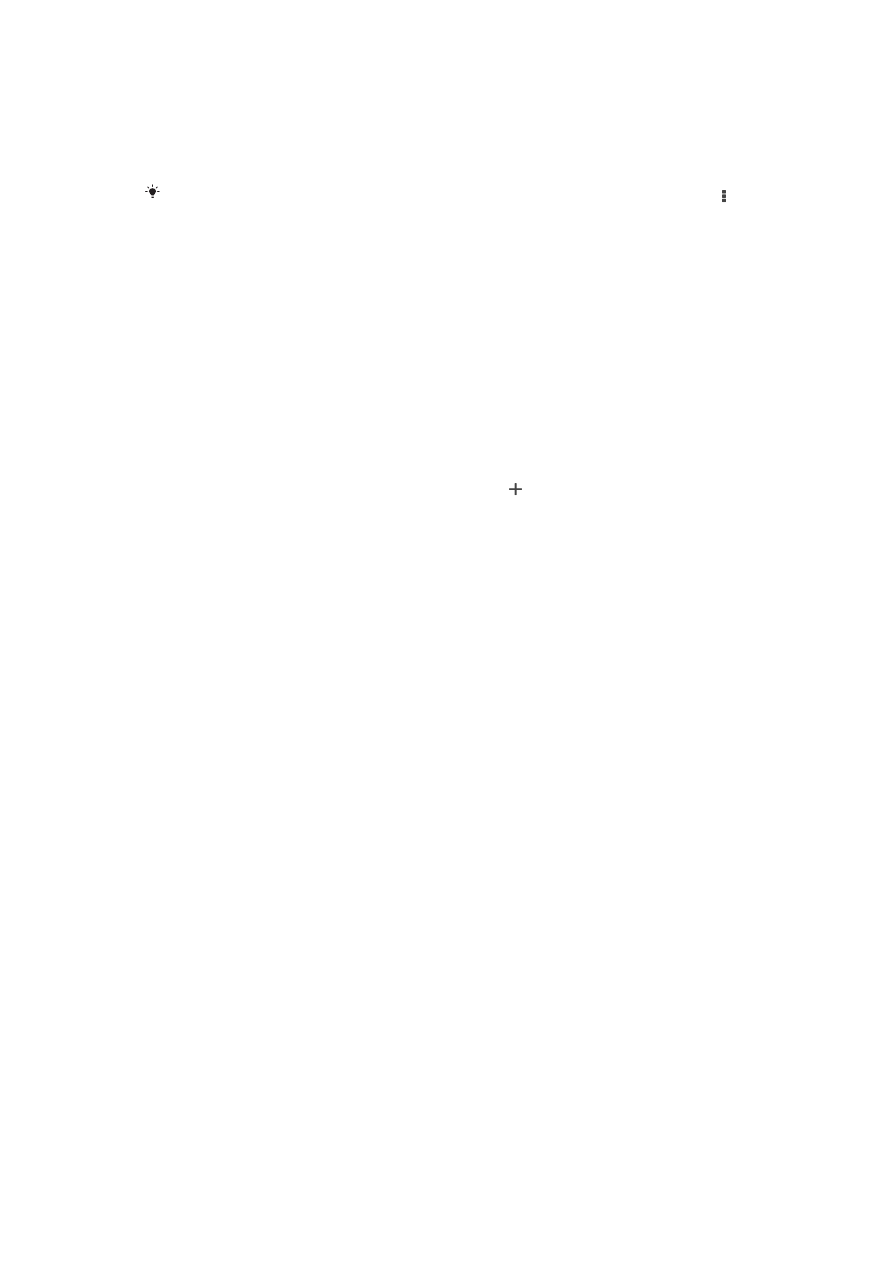
Upang magtanggal ng kaganapan
1
Simulan ang application na Smart Connection.
2
Sa tab na
Event, i-touch at tagalan ang kaganapang gusto mong tanggalin,
pagkatapos ay tapikin ang
Tanggalin ang kaganapan.
3
Tapikin ang
Tanggalin upang kumpirmahin.
Maaari mo ring buksan ang kaganapang gusto mong tanggalin, pagkatapos ay tapikin ang >
Tanggalin ang kaganapan > Tanggalin.
Pamamahala sa mga device
Gamitin ang application na Smart Connect upang pamahalaan ang isang hanay ng mga
smart accessory na gusto mong ikonekta sa iyong device, kasama ang SmartTags,
SmartWatch at Smart Wireless Headset pro mula sa Sony. Dina-download ng Smart
Connect ang anumang mga kinakailangang application at naghahanap din ito ng mga
third-party na application, kapag available. Lumalabas sa isang listahan ang mga dating
nakakonektang device na nagbibigay-daan sa iyong kumuha ng higit pang impormasyon
tungkol sa mga feature ng bawat device.
Upang magpares at magkonekta ng aksesorya
1
Simulan ang application na Smart Connection. Kung bubuksan mo ang Smart
Connect sa unang pagkakataon, tapikin ang
OK upang isara ang screen ng
panimula.
2
Tapikin ang
Mga Device, pagkatapos ay tapikin ang .
3
Tapikin ang
OK upang simulang maghanap ng mga device.
4
Sa listahan ng resulta ng paghahanap, tapikin ang pangalan ng device na gusto
mong idagdag.
Upang i-adjust ang mga setting para sa isang nakakonektang aksesorya
1
Ipares at ikonekta ang aksesorya sa iyong device.
2
Simulan ang application na Smart Connection.
3
Tapikin ang
Mga Device, pagkatapos ay tapikin ang pangalan ng nakakonektang
aksesorya.
4
I-adjust ang mga gustong setting.
100
Ito ay isang internet na bersyon ng lathalang Internet. © Ilimbag lang para sa personal na gamit.